
Навігація і презентація сцен на дошках Freeform на Mac
Ви можете зберігати сцени — збережені вигляди дошки — для впорядкування дошки за розділами та швидкої навігації і презентації цих частин дошки іншим користувачам. Сцени дозволяють ідентифікувати і позначити вміст, щоб ви могли по розділах показувати дошку та міняти порядок такого представлення. Також можна використовувати сцени для ідентифікації частини дошки, які потрібно надрукувати або експортувати як PDF.
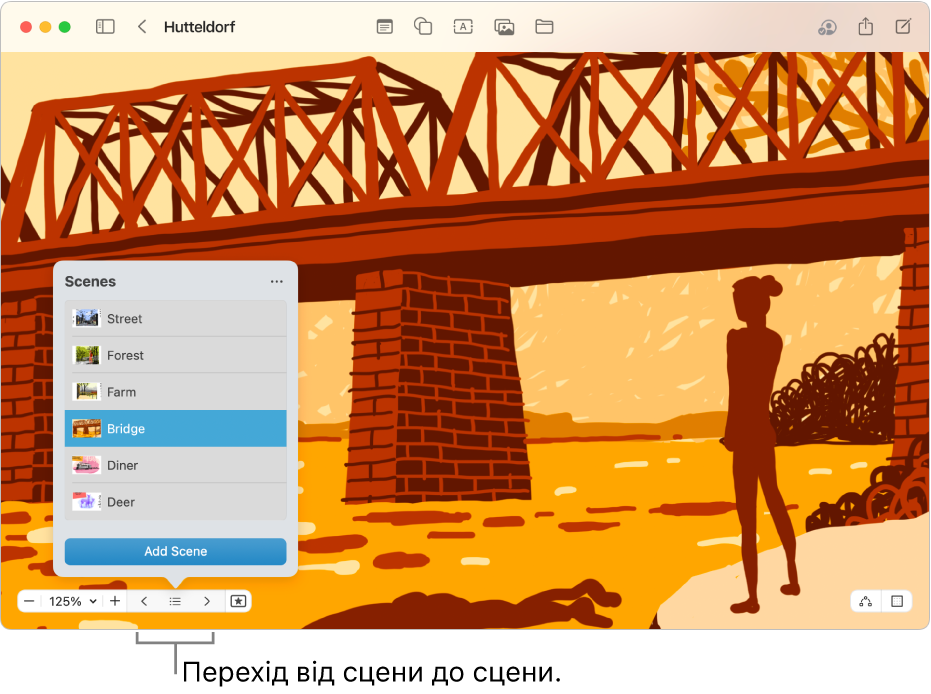
Збереження сцен
Відкрийте програму Freeform
 на Mac.
на Mac.Відкрийте дошку з вмістом.
Масштабуйте і прокручуйте, поки ви не отримаєте в кадрі ту частину дошки, яку потрібно мати на екрані для першої сцени.
Клацніть
 у нижньому лівому кутку дошки, клацніть
у нижньому лівому кутку дошки, клацніть  , а тоді клацніть «Додати сцену».
, а тоді клацніть «Додати сцену».Повторюйте ці кроки, поки ви не зробите знімки всіх потрібних сцен: кадруйте наступну сцену, торкніть
 , а тоді клацніть «Додати сцену».
, а тоді клацніть «Додати сцену».Порада. Не хвилюйтеся про порядок збереження сцен. Послідовність можна змінити згодом.
Навігація сценами
Відкрийте програму Freeform
 на Mac.
на Mac.Відкрийте дошку зі збереженими сценами.
Клацніть
 та виконайте будь-яку з наведених нижче дій:
та виконайте будь-яку з наведених нижче дій:Клацніть
 , а тоді клацніть сцену, до якої потрібно перейти.
, а тоді клацніть сцену, до якої потрібно перейти.Клацайте
 і
і  для переміщення між сценами.
для переміщення між сценами.
Примітка. Що саме ви (й інші) бачитимете, може залежати від того, який пристрій використовується для перегляду дошки. Для iPhone або iPad кадрування сцени може залежати від вертикальної чи горизонтальної орієнтації пристрою.
Редагування сцен
Відкрийте програму Freeform
 на Mac.
на Mac.Відкрийте дошку зі збереженими сценами.
Клацніть
 , а тоді клацніть
, а тоді клацніть  .
.Утримуйте вказівник над сценою, клацніть
 , а тоді виконайте будь-яку з наведених дій:
, а тоді виконайте будь-яку з наведених дій:Змінення назви сцени. Виберіть «Перейменувати сцену», введіть нову назву й натисніть кнопку Return.
Змінення кадрування сцени. Оберіть «Замінити сцену». Поточний вигляд збережеться замість попереднього. Якщо опція недоступна, змініть кадр.
Вилучення сцени. Оберіть «Видалити сцену».
Щоб змінити порядок відображення сцен, клацніть сцену і потягніть вгору або вниз.
Друк або експорт усіх сцен
Відкрийте програму Freeform
 на Mac.
на Mac.Відкрийте дошку зі збереженими сценами.
Виконайте одну з наведених нижче дій:
Оберіть Файл > Друкуватисцени, а тоді клацніть «Друкувати».
Оберіть Файл > Експортувати сцени як PDF, оберіть, куди їх зберегти, а тоді клацніть «Експортувати».
Порада. Стандартно сцени друкуються відповідно до розміру пристрою, з якого ви працюєте. Щоб друкувати сцени в розмірі оригінального кадрування, клацніть «Пристрій зйомки»в опціях Freeform. (Імовірно, потрібно буде клацнути ![]() , щоб побачити їх).
, щоб побачити їх).
Друк або експорт однієї сцени
Відкрийте програму Freeform
 на Mac.
на Mac.Відкрийте дошку зі збереженими сценами.
Клацніть
 , клацніть
, клацніть  , наведіть курсор на назву сцени і клацніть
, наведіть курсор на назву сцени і клацніть  , а тоді виконайте одну з наведених дій:
, а тоді виконайте одну з наведених дій:Клацніть «Друкуватисцену», а тоді клацніть «Друкувати».
Клацніть «Експортувати сцену як PDF», оберіть, куди її зберегти, а тоді клацніть «Експортувати».
Усі співавтори мають доступ до всіх сцен, збережених на дошці.